Så här centrerar du text vertikalt på sidan i Microsoft Word

Behöver du skapa en omslagssida för en rapport du skriver? Du kan skapa en enkel men professionell omslagssida genom att centrera texten både horisontellt och vertikalt. Att centrera text horisontellt på en sida är lätt, men vertikalt? Det är också enkelt och vi ska visa dig hur.
Innan du centrerar texten på din titel sida måste du separera omslagssidan från resten av rapporten, så bara texten på omslagssidan centreras vertikalt. För att göra detta, placera markören precis före den text du vill ha i det nya avsnittet och sätt in en "Nästa sida" sektionsbrytning.
OBS! Om du har några rubriker eller sidfot i rapporten kan du släppa dem från omslagssidan , medan du behåller dem i resten av rapporten, genom att skapa flera rubriker och sidfot.
När din omslagssida finns i en separat sektion från resten av rapporten lägger du markören någonstans på forsidan.
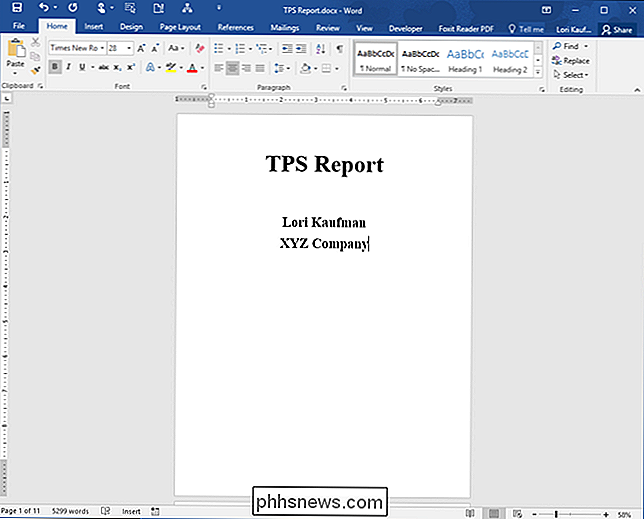
Klicka på fliken "Sidlayout".
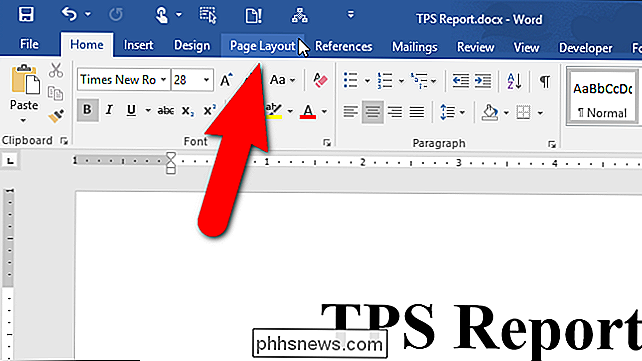
Klicka på knappen "Sidinställningar" i det nedre högra hörnet av sidan "Sidinställningar" på fliken "Sidlayout".
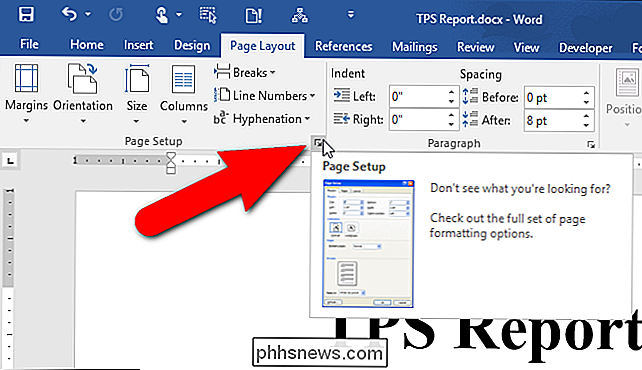
I dialogrutan "Sidinställningar" Klicka på fliken "Layout".
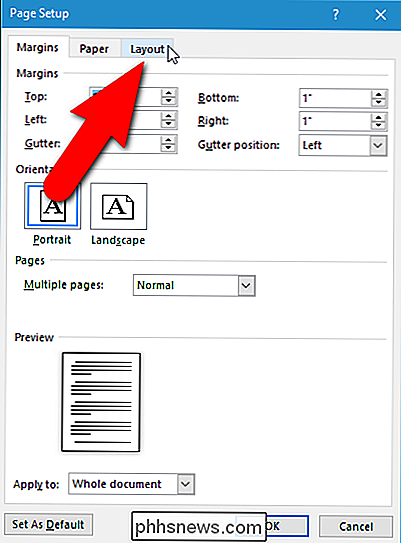
I avsnittet "Sida" väljer du "Center" från rullgardinsmenyn "Vertikal anpassning".
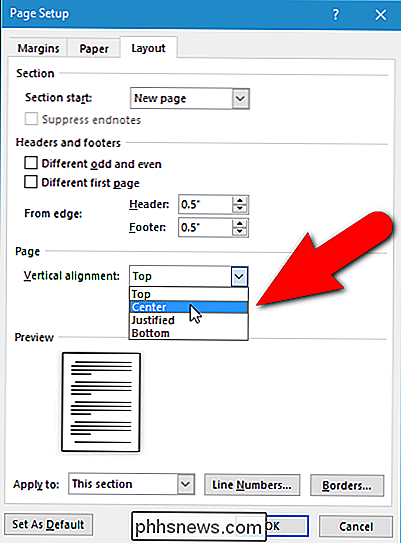
Texten på utskriftssidan är nu centrerad vertikalt på sidan.
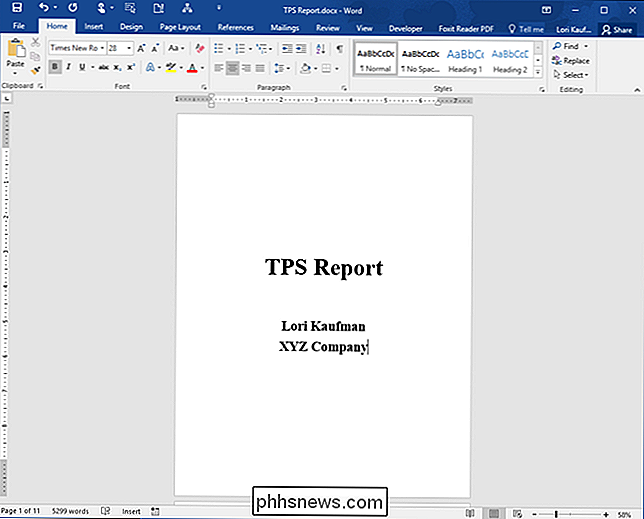
Centrering av text vertikalt kan också förbättra utseendet på korta dokument, t.ex. ett företagsbrev eller ett brev, eller någon annan typ av kort dokument om innehållet fyller inte hela sidan.

Så här ändrar du din webbläsares användaragent utan att installera några tillägg
Om du någonsin velat göra din webbtrafik verkar som om den kom från en annan webbläsare, säg att du lurar en webbplats som hävdar det är oförenligt med din-du kan. Alla populära webbläsare erbjuder inbyggda användaromvandlare, så du kan ändra din användaragent utan att installera några tillägg. RELATERAD: Vad är en webbläsares användaragent?

Så här ökar du textstorlek och ljusstyrka på Apple Watch
Vi är alla bekanta med liten text på våra telefoner, tabletter och smarta klockor. Om din syn är dålig, känner vi din smärta. Med Apple Watch kan du enkelt öka textstorleken och ljusstyrkan för att göra den mer läsbar. Med Apple Watch presenteras redan några unika utmaningar. Skärmen är väldigt liten så allting är miniatyriserat, vilket betyder att texten måste vara tillräckligt liten för att passa in på den.



